如何使用3D打印技術制作你的專屬名片
近日,一個3D打印技術專欄作家Jamie Kawahara在網(wǎng)上貼出了3D打印名片的教程,她將整個制作過程概括成四個基本步驟。

首先需要注冊Thingiverse和Tinkercad帳戶,后者屬于在線賬戶,所以無需下載。然后你需要登錄Thingiverse并選擇“Customizable Lithopane ”頁面:點擊自定義程序(open in customizer);點擊小窗口并選擇反色;選擇你想要的JPG格式照片并點擊“Create Thing(創(chuàng)建)”。最后點擊“Thing Files(文件)”下載你的STL文件,這個選項在頁面右側的“My Things(我的設計)”下拉框里。

接下來,你需要在Tinkercad創(chuàng)建名片的基體。在Tinkercad頁面點擊“Create New Design(創(chuàng)建新設計)”,然后選擇幾何形狀,下一步再選擇紅色框。將紅色框拖至坐標系,再單擊以放置。然后從頂部工具欄中選擇標尺并將其拖至紅色框中,再手動輸入名片的標準尺寸。隨后需要將寬度和長度的值分別設置為89.00和51.00,最后還需要將名片的厚度設置為1.0,這樣既不會太厚也不會太薄。

第三步需要在名片上添加文字,將頁面向下滾動可以看到一個“Create the Business Card Text(創(chuàng)建名片文字)”的選項。
最后,在打印這張名片之前,你需要從Thingiverse添加lithopane肖像,然后導入你的STL文件并調整尺寸。一切準備完畢后就可以開始打印了。

另外,Jamie Kawahara還貼出了整個3D打印名片的制作過程視頻,如果你在制作過程中有任何不清楚的地方都可以仔細觀看她的指導視頻。
(責任編輯:admin)


 3D建模軟件Blender:如何
3D建模軟件Blender:如何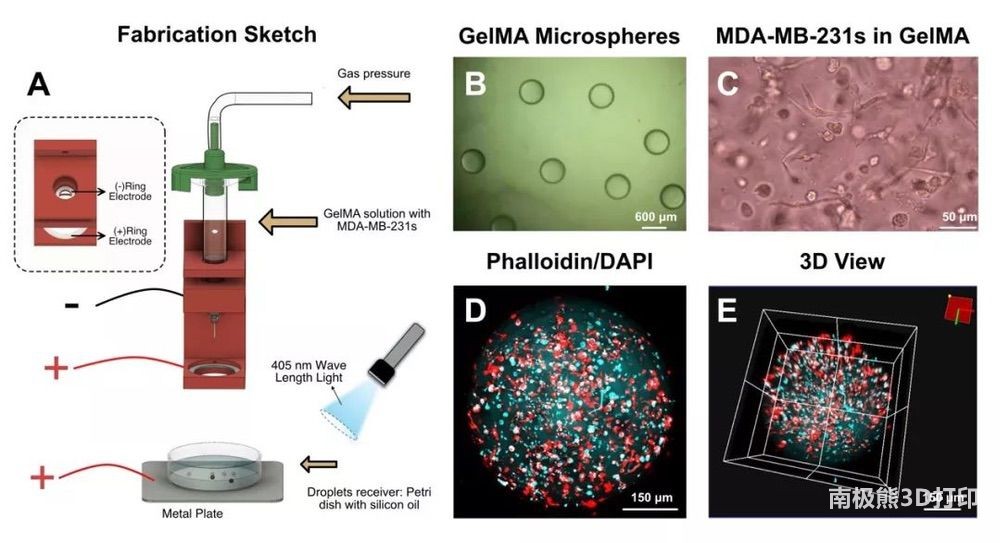 甲基丙烯酸酐化明膠(GelM
甲基丙烯酸酐化明膠(GelM 頂刊綜述:3D打印塊體金屬
頂刊綜述:3D打印塊體金屬 彩色水筆+3D打印,大神教
彩色水筆+3D打印,大神教 如何用3D打印機制作燈罩?
如何用3D打印機制作燈罩? Magics分割模型的3種不同
Magics分割模型的3種不同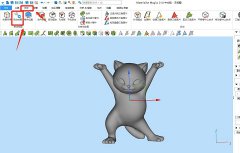 Magics分割模型的
Magics分割模型的 撒羅滿:3D打印光
撒羅滿:3D打印光 3D打印機新手教程
3D打印機新手教程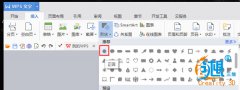 創(chuàng)想課堂:教你用
創(chuàng)想課堂:教你用 3D打印教程:不雕
3D打印教程:不雕

